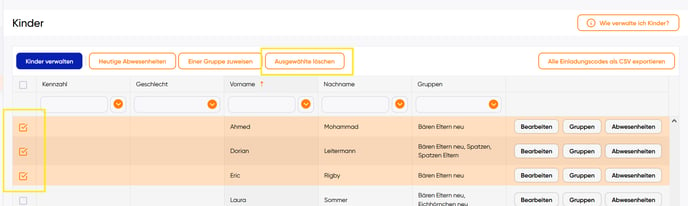Erfahren Sie hier, wie Sie manuell Änderungen an Datensätzen vornehmen können.
- Wo kann ich die Informationen von Schüler:innen einsehen und bearbeiten?
- Wo kann ich die Klassen-/Gruppenzuweisung eines Kindes ändern?
- Wann sollte ich Schüler:innen/Kinder (nicht) löschen?
- Wo kann ich einzelne Schüler:innen/Kinder löschen?
- Wie kann ich mehrere Schüler:innen/Kinder löschen?
1. Wo kann ich die Informationen von Schüler:innen einsehen und bearbeiten?
- Klicken Sie im Adminbereich auf "Administration" > "Schüler:innen/Kinder".
- In jeder Zeile eines Datensatzes finden Sie ganz rechts den Button "Bearbeiten".
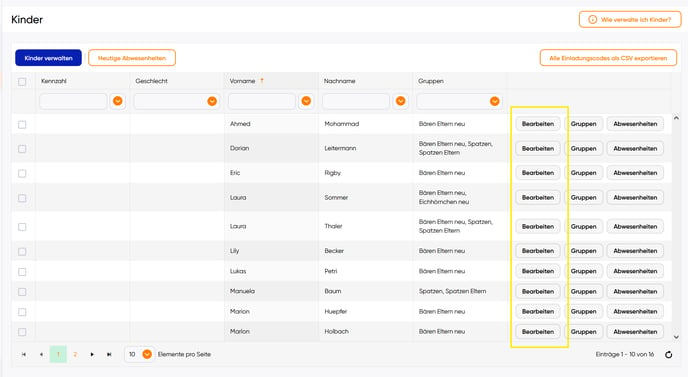
- Hier können Sie die gewünschten Informationen ergänzen oder abändern.
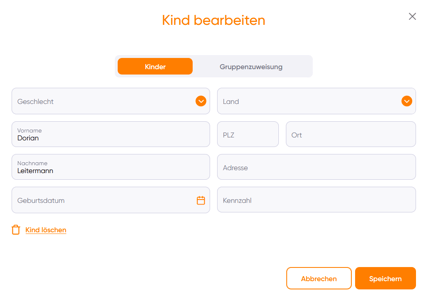
- Finalisieren Sie die Änderungen über "Speichern".
2. Wo kann ich die Klassen-/Gruppenzuweisung eines Kindes ändern?
- Klicken Sie im Adminbereich auf "Administration" > "Schüler:innen/Kinder".
- In jeder Zeile eines Datensatzes finden Sie ganz rechts den Button "Klassen/Gruppen".
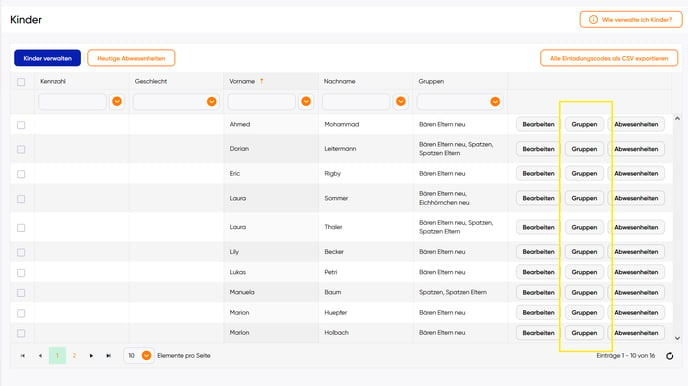
- Ändern Sie die Zuteilung zu Klassen/Gruppen über die Häkchen.
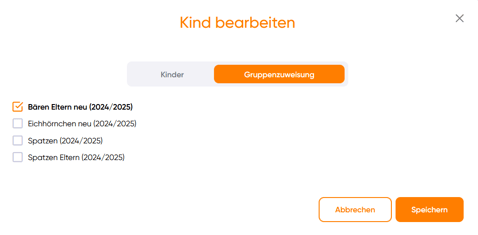
- Finalisieren Sie die Änderungen über "Speichern".
- Wählen Sie "Nutzer:innen verbinden", wenn Sie dieselben Nutzer:innen in die neue Klasse/Gruppe übernehmen möchten.
- Wählen Sie "Neuen Einladungscode erstellen", wenn Sie die Nutzer:innen nicht übernehmen möchten. Die neuen Nutzer:innen müssen sich via Einladungscode zu der Klasse/Gruppe verbinden.
3. Wann sollte ich Schüler:innen/Kinder (nicht) löschen?
Wenn Sie Schüler:innen/Kinder aus einer Klasse/Gruppe oder gänzlich aus dem System löschen, sind alle Zugänge und Mitteilungen irreversibel gelöscht. Es verbleibt nur der Zugriff auf die archivierten Inhalte eines Kindes.
- Löschen Sie die Schüler:innen/Kinder nicht aus Klassen/Gruppen oder dem System, wenn der Einladungscode ungültig ist.
- Löschen Sie die Daten nicht aus dem System, wenn die Eltern sich nicht einloggen oder zum Kind verbinden können.
- Löschen Sie die Daten nicht aus dem System, wenn die Nutzer:innen noch Zugriff auf die Inhalte der Klasse/Gruppe des laufenden Jahres haben sollen.
- Löschen Sie das Kind aus dem System, wenn der Zugriff auf das laufende Jahr (nach Absprache mit den Nutzer:innen) nicht notwendig ist oder alle wichtigen Inhalte manuell exportiert wurden.
- Löschen Sie Duplikate, die nicht verwendet wurden.
4. Wo kann ich einzelne Schüler:innen/Kinder löschen?
- Klicken Sie im Adminbereich auf "Administration" > "Schüler:innen/Kinder".
- Klicken Sie auf "Bearbeiten".
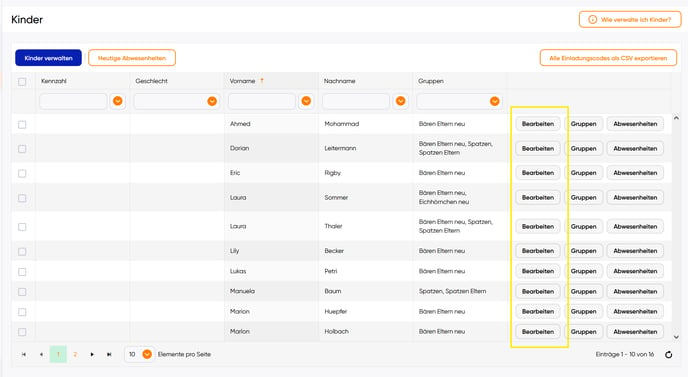
- Wählen Sie "Schüler:in/Kind löschen" und bestätigen Sie die Löschung.
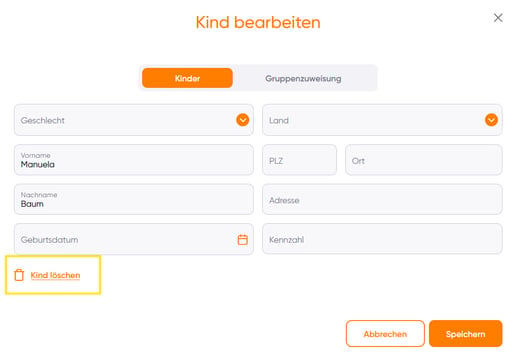
5. Wie kann ich mehrere Schüler:innen/Kinder löschen?
- Klicken Sie im Adminbereich auf "Administration" > "Schüler:innen/Kinder".
- Wählen Sie die Kinder mit einem Häkchen an, die Sie löschen möchten.
- Sie können diese Kinder nun über "Ausgewählte löschen" aus dem System entfernen.